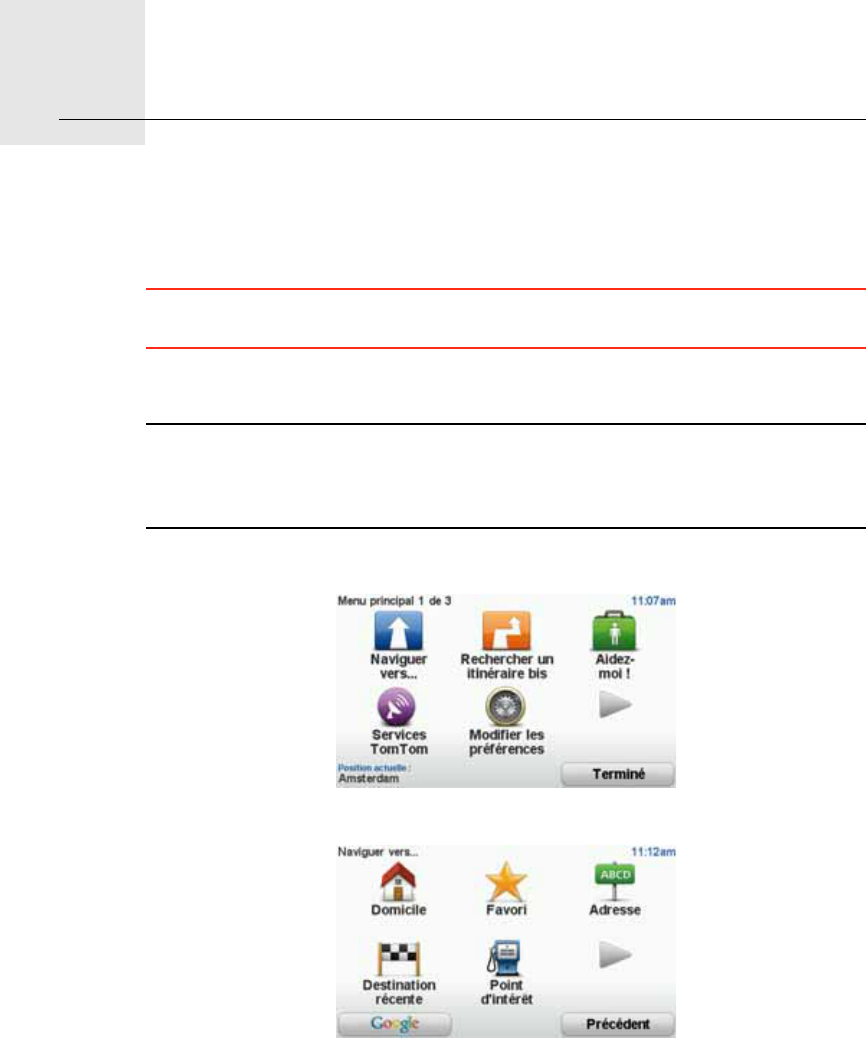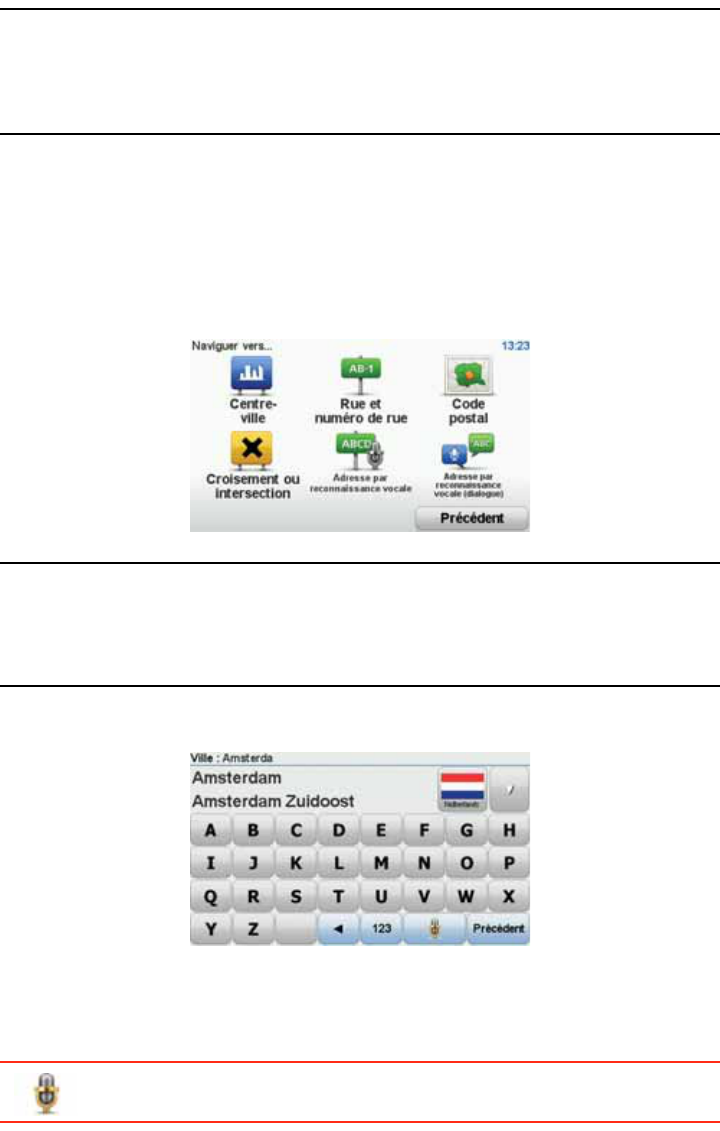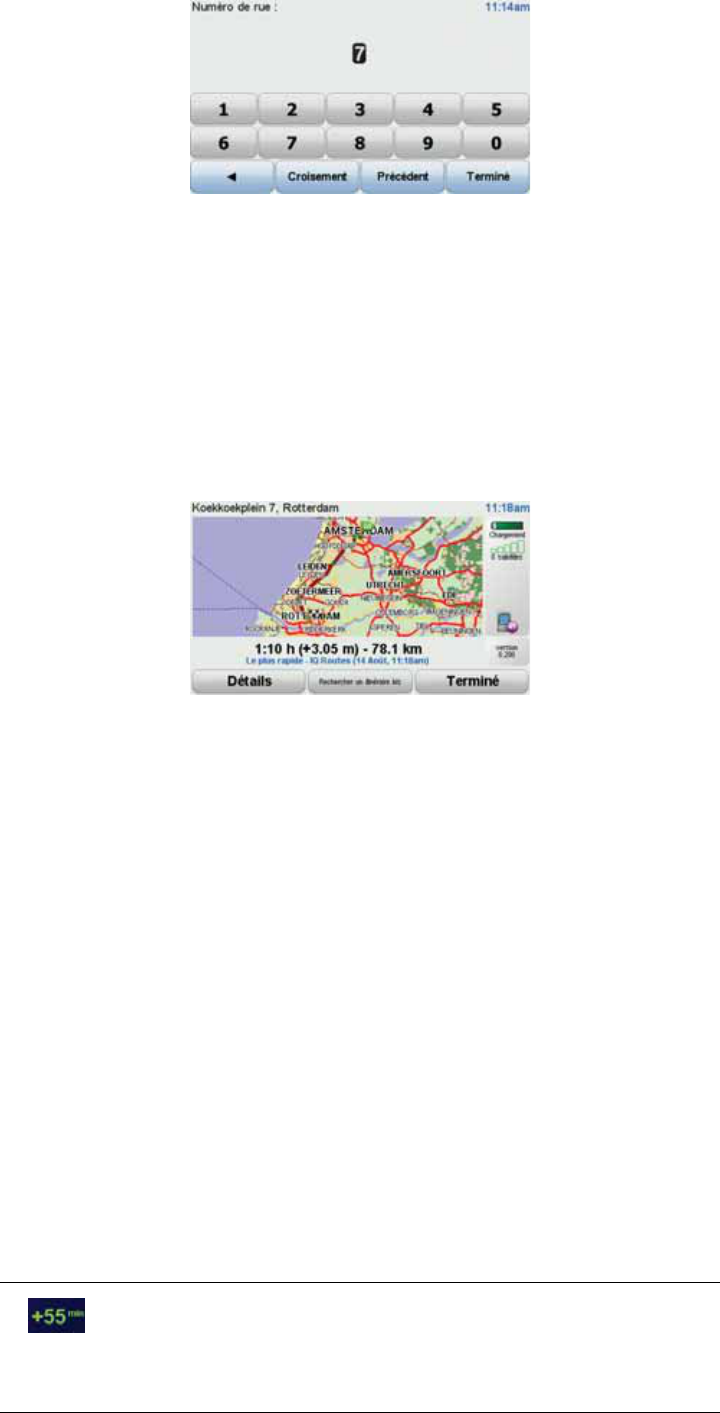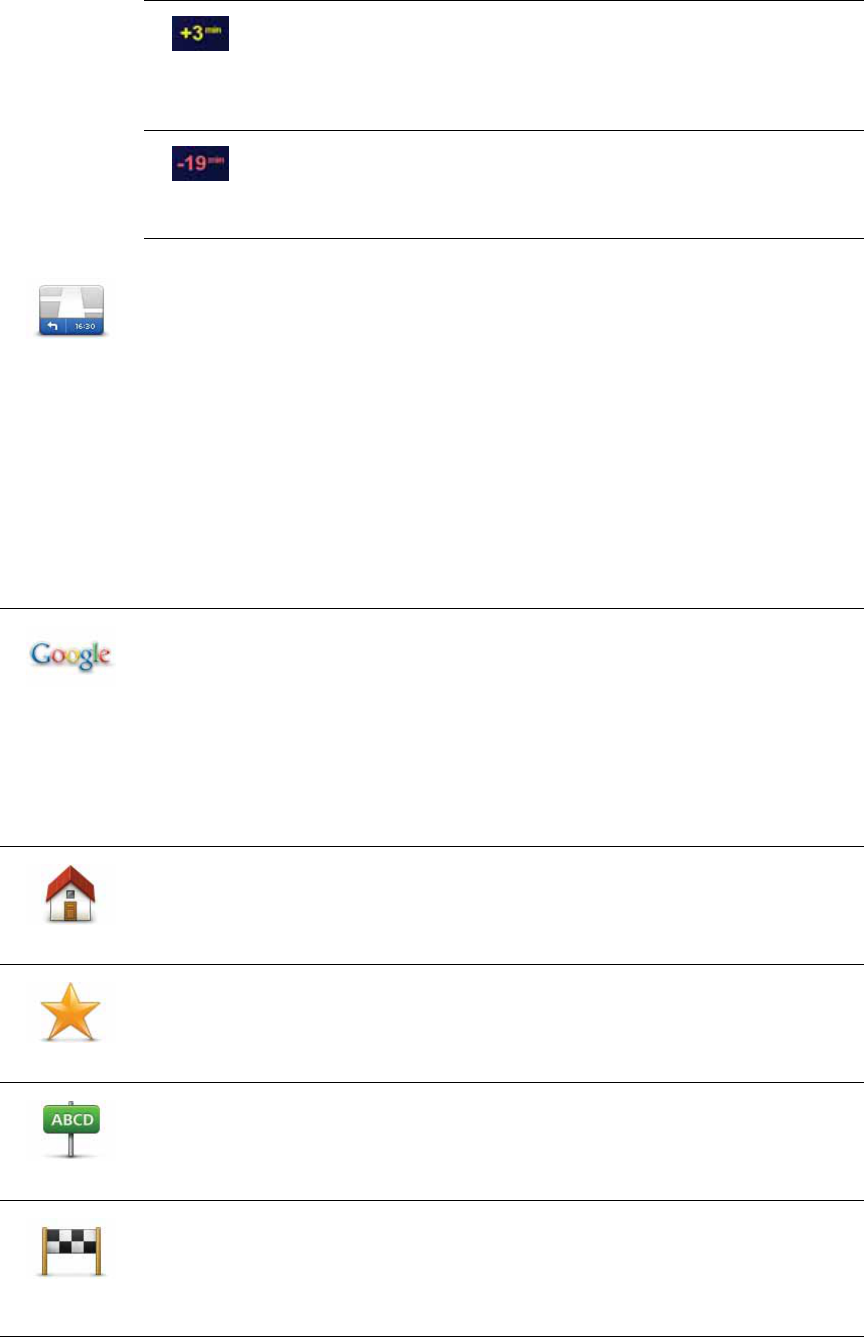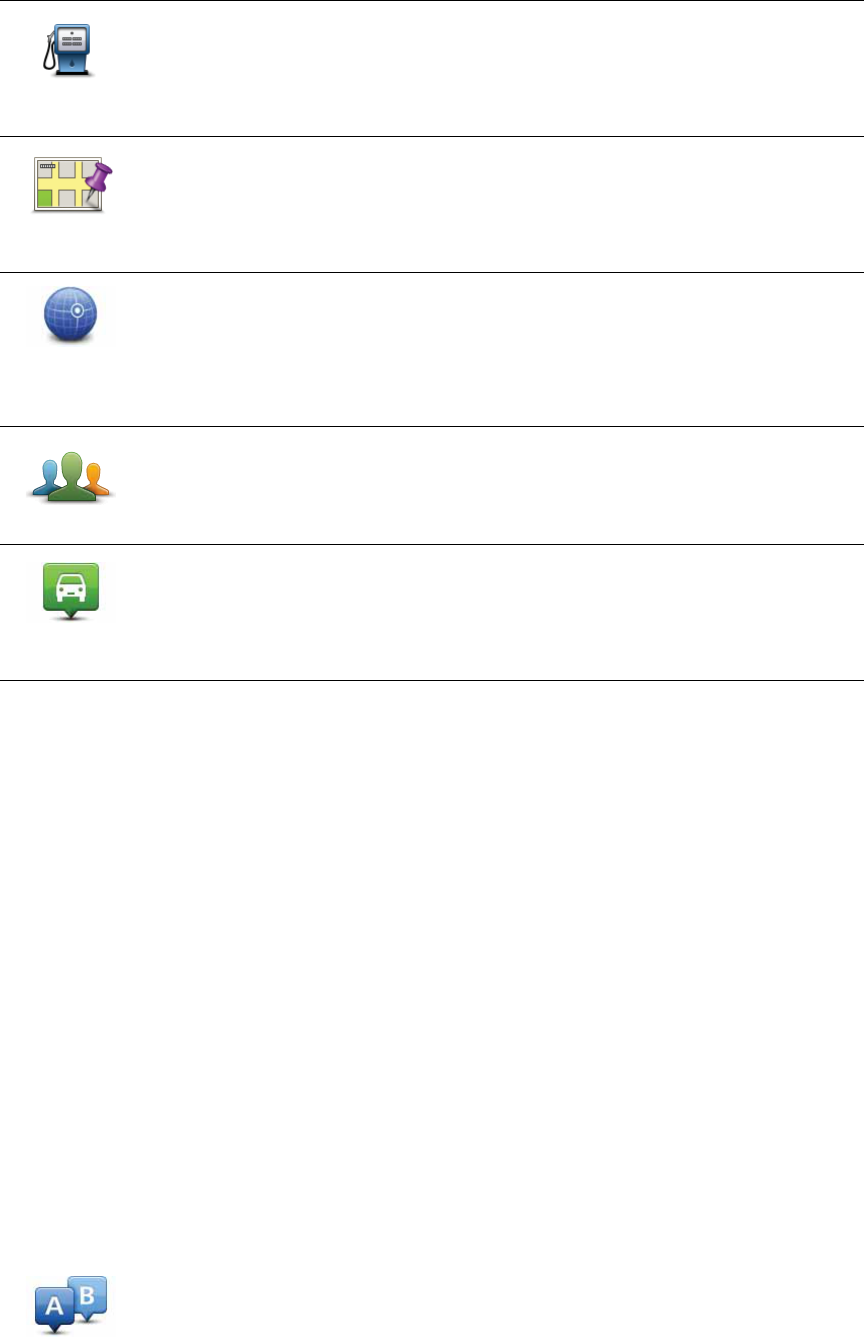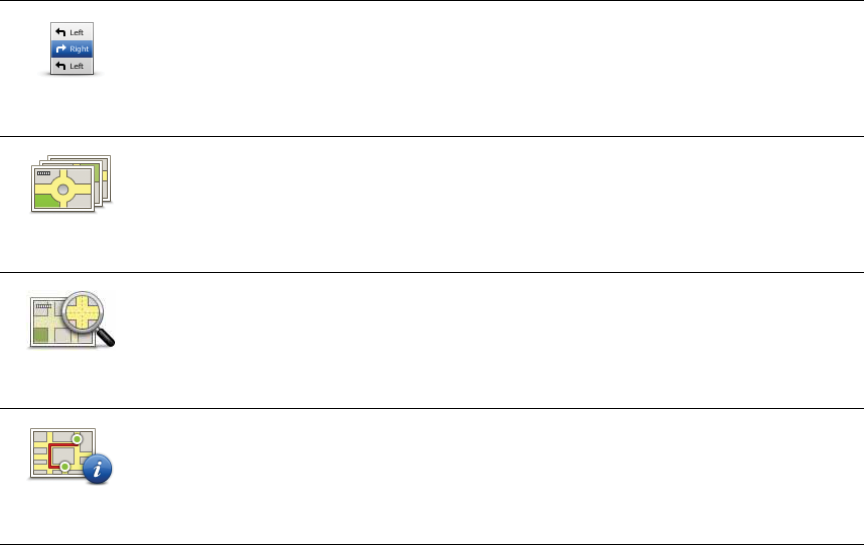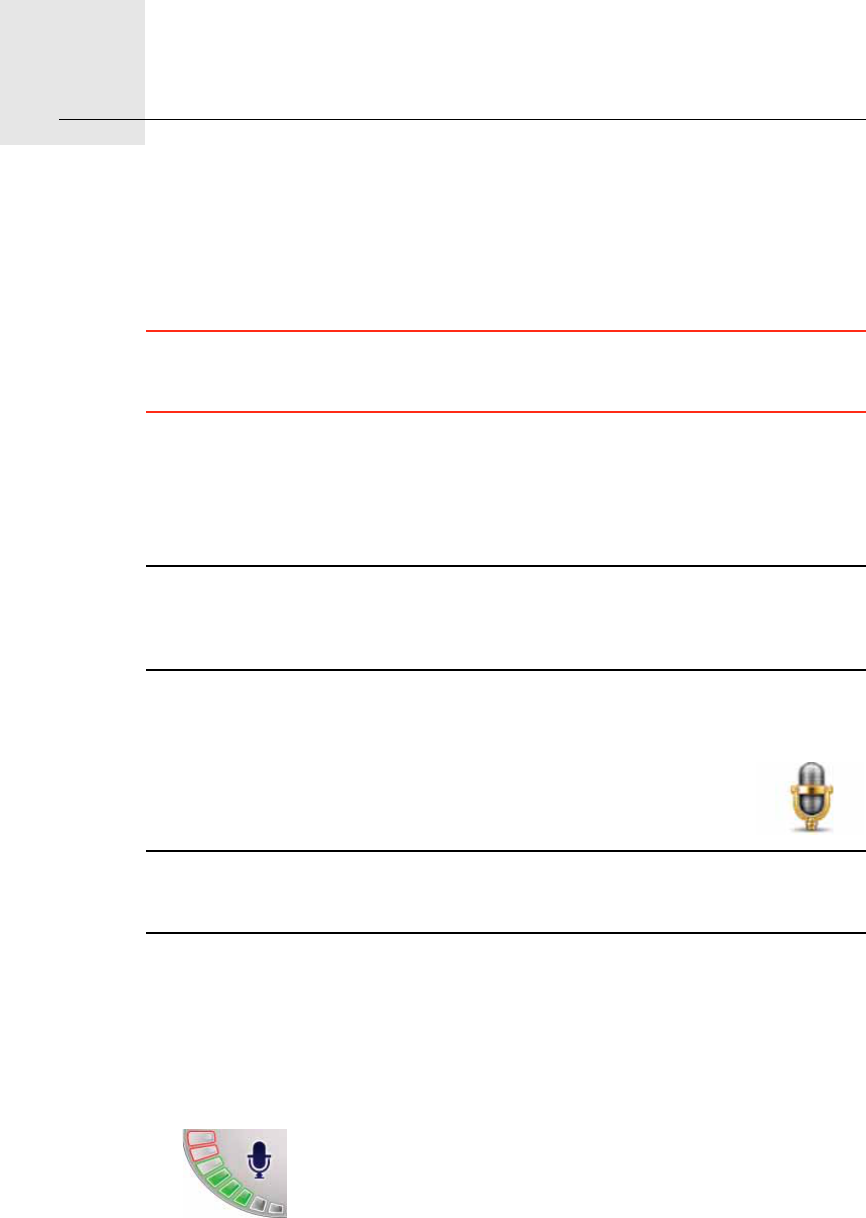4
Active Dock
Utilisez le Active Dock pour installer votre TomTom GO dans votre voiture.
Assurez-vous que le Active Dock et votre pare-brise sont propres et secs avant
de fixer le support. Placez le Active Dock de manière à ce qu'il n'interfère pas
avec le champ de vision du conducteur ou les commandes de votre voiture.
Pour fixer le Active Dock, pressez fermement la ventouse contre le pare-brise
sur une zone plane. Puis tordez la poignée en caoutchouc située près de la
base du Active Dock dans le sens horaire jusqu'à ce que vous entendiez un
clic.
Socle de bureau
Le socle de bureau s'utilise pour charger votre TomTom GO lorsqu'il n'est pas
dans la voiture et pour connecter votre GO à votre ordinateur.
Une fois connecté à votre ordinateur, vous pouvez utiliser TomTom HOME
pour gérer votre GO.
Réception GPS
La première fois que vous démarrez votre appareil de navigation
TomTom GO, la détermination de votre position GPS et son affichage sur la
carte par votre appareil risque de prendre quelques minutes. À l'avenir, votre
position sera déterminée beaucoup plus rapidement, normalement en
quelques secondes.
Pour une réception optimale du signal GPS, utilisez votre appareil à l'extérieur.
Des objets volumineux comme des bâtiments de grande taille peuvent parfois
interférer avec la réception.
Le TomTom GO 940 inclut l'EPT ou Enhanced Positioning Technology. Cette
technologie est automatiquement utilisée pour calculer votre position lorsque
vous perdez le signal GPS pendant que vous conduisez, comme lorsque vous
passez dans un tunnel. Lorsque l'EPT est utilisée, une icône s'affiche dans la
barre d'état.
Avertissement de sécurité
Votre TomTom GO contient un module GSM/GPRS qui peut interférer avec
des appareils électriques comme les stimulateurs cardiaques, les appareils
auditifs et les instruments d'aviation.
Les interférences avec ces appareils peuvent mettre en danger la santé ou la
vie d'autrui.
Ne pas utiliser à proximité d'unités électriques non protégées ou dans des
zones où l'utilisation des téléphones portables est interdite comme les
hôpitaux et les avions.
Prenez soin de votre appareil
Ne laissez jamais votre appareil de navigation TomTom GO ou ses
accessoires en vue lorsque vous quittez la voiture ou ils pourraient devenir
une proie facile pour les voleurs.
Vous pouvez définir un mot de passe pour votre appareil, qui devra être saisi
à chaque fois que vous le démarrez.
Il est important de prendre soin de votre appareil.